Zur Erkennung schädlicher Objekte verwenden Dr.Web Antivirenprodukte spezielle Virendatenbanken, die Informationen über alle bislang bekannten schädlichen Programme, sog. Virensignaturen, enthalten. Regelmäßige Aktualisierungen der Virendatenbanken ermöglichen dem Programm, neue Viren aufzuspüren, deren Verbreitung zu verhindern und eventuell zuvor nicht desinfizierbare Dateien zu desinfizieren. Außerdem bringen Updates häufig neue Funktionen oder kleinere Verbesserungen für Dr.Web Programmmodule und aktualisierte Hilfe zum Programm mit sich.
Für die Aktualisierung von Dr.Web ist eine aktive Internetverbindung bzw. der Zugriff auf einen Aktualisierungsspiegel (einen lokalen Ordner oder Netzwerkordner) oder auf das Antivirus-Netzwerk erforderlich, in dem mindestens ein Rechner über einen eingerichteten Aktualisierungsspiegel verfügt. Um die Updatequelle und andere Update-Einstellungen zu konfigurieren, wechseln Sie zum Bereich Allgemein → Update. Weitere Informationen zur Konfiguration der Update-Einstellungen von Dr.Web finden Sie unter Update.
Auf Updates überprüfen
Um die Virendatenbanken und die Programmodule auf Updates zu überprüfen, öffnen Sie das Menü von Dr.Web ![]() . Falls keine neuen Updates vorliegen, wird im Menü die Meldung Kein Update erforderlich angezeigt.
. Falls keine neuen Updates vorliegen, wird im Menü die Meldung Kein Update erforderlich angezeigt.
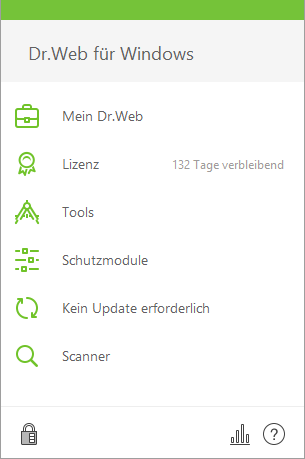
Abbildung 16: Menü von Dr.Web
Dr.Web lädt automatisch alle aktualisierten Dateien für Ihre Version von Dr.Web herunter und führt ein Upgrade von Dr.Web durch, wenn eine neue Version verfügbar ist.
Nach der Aktualisierung einiger ausführbarer Dateien, Treiber und Bibliotheken ist möglicherweise ein Neustart des Rechners erforderlich. Wenn das der Fall ist, wird dem Benutzer eine entsprechende Warnmeldung angezeigt. |
Update über das Menü von Dr.Web ![]() starten
starten
1.Öffnen Sie das Menü von Dr.Web ![]() und wählen Sie den Punkt Update aus. Der Name dieses Punkts kann je nach Aktualität der Virendatenbanken und der Programmodule variieren.
und wählen Sie den Punkt Update aus. Der Name dieses Punkts kann je nach Aktualität der Virendatenbanken und der Programmodule variieren.
2.Informationen zur Aktualität der Updates und das Datum des letzten Updates werden angezeigt. Um ein Update zu erzwingen, klicken Sie auf Aktualisieren.
Update über die Befehlszeile starten
Öffnen Sie den Installationsordner von Dr.Web (%PROGRAMFILES%\Common Files\Doctor Web\Updater) und starten Sie drwupsrv.exe. Alle verfügbaren Parameter sind im Anhang A aufgelistet.
Berichte
Die Update-Berichte werden im Bereich Statistiken angezeigt. Um in diesen Abschnitt zu gelangen, öffnen Sie das Menü von Dr.Web ![]() und wechseln Sie zum Bereich Statistiken
und wechseln Sie zum Bereich Statistiken ![]() .
.
Informationen über die ausgeführten Updates werden auch in die Datei dwupdater.log im Ordner %allusersprofile%\Doctor Web\Logs\ geschrieben.